Améliorez votre code
améliorer votre code sur plusieurs dimensions: une installation locale mais universelle (environnement et requirements), un format standard (black), pour un code de qualité lisible et sans bug apparent (lint) et une centralisation des principales commandes (Makefile).
Plan du chapitre
Ressources
Chapitre 4: organisation du code
Dans le dernier chapitre, vous êtes passé d’un notebook simple et personnel à un code sur github auquel peuvent contribuer des collaborateurs ayant accès. Vous avez veillé à fournir les instructions nécessaires pour installer, reproduire et tester votre code dans le README et spécifié dans le .gitignore les fichiers à exclure de github.
Dans ce chapitre, nous continuons dans cette voie d’amélioration du code sur plusieurs dimensions : une installation locale, mais universelle (environnement et requirements.txt), un format standard (black), pour un code de qualité lisible et sans bug apparent (lint) et une centralisation des principales commandes (Makefile).
Dans ce chapitre, nous allons
- Spécifier les librairies et leurs versions du projet dans un fichier
requirements.txt - Définir un environnement en local (venv, conda ou poetry)
- Formater le code avec Black
- Améliorer la qualité avec pylint
- Centraliser toutes ces opérations avec un Makefile
A la fin de ce chapitre votre repo sera prête à décoller !
Spécifier les librairies et leurs versions
La reproductibilité étant à la base du MLops, il faut que votre alter ego ou votre successeur puisse exécuter votre code sur sa machine. Mais votre environnement en termes de librairies et de leurs versions ne sera sans doute pas les mêmes que les siennes. Vous travaillez par exemple en python 3.10 et avec une version de scikit learn qui date un peu tandis que votre alter ego est déjà en python 12 et possède 5 versions de scikit learn installé sur son ordinateur.
Vous allez donc spécifier les versions des principales librairies requises par le projet dans un fichier dédié appelé requirements.txt.
Votre alter ego pourra ensuite installer le même environnement que vous avec la commande
pip install -r requirements.txt
Simple !
Ce setup des librairies et versions associées servira aussi à définir l’environnement de production.
Comment trouver les versions des librairies ?
La commande
pip freeze > requirements.txt
va enregistrer toutes vos librairies et leur version dans le fichier requirements.txt
Vous n’avez évidemment pas besoin de spécifier l’intégralité des librairies et de toutes leurs dépendances qui sont installées en local. Vous pouvez simplifier le fichier en ne gardant que les principales librairies.
Dans notre contexte, il nous suffit d’avoir pour l’instant que les librairies suivantes scikit-learn, pandas et numpy.
Notre fichier requirements.txt va donc contenir les lignes suivantes : (notez le double == entre le nom de la librairie et sa version)
scikit-learn==1.3.2
pandas==2.1.4
numpy==1.26.3
Notez bien que les versions des librairies dans cet exemple sont arbitraires. Ces numéros seront probablement différents dans votre environnement. et seront amenés à évoluer dans les prochains mois. L’important, c’est qu’il n’y ait pas de conflit entre les versions des librairies spécifiées lors de leur installation.
Note: pour connaître la dernière version disponible d’une librairie python, allez sur le site pypi.org et recherchez la librairie en question. Par exemple pour scikit-learn il est indiqué que la dernière version à l’instant ou j’écris est 1.4.2
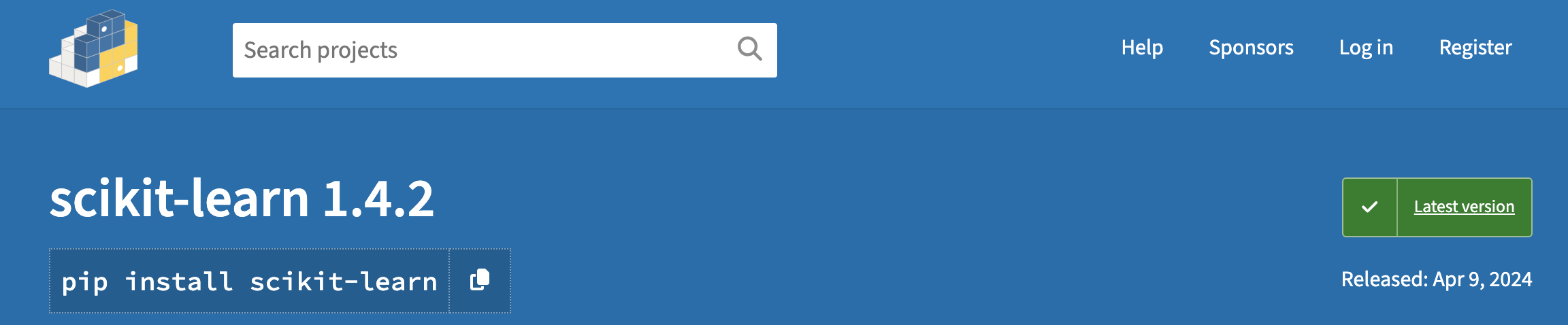
Je vais donc mettre à jour ma version de scikit learn avec
pip install --upgrade scikit-learn==1.4.2
et spécifier dans mon fichier requirements.txt
scikit-learn==1.4.2
pandas==2.1.4
numpy==1.26.3
Voir cet article “Pip install a specific version of a Python package” si vous souhaitez en savoir plus.
Version locale :
Vous pouvez obtenir directement la version d’une librairie installée en local avec la commande
pip freeze | grep <nom ou partie du nom de la librairie>
Cela marche aussi si on écrit seulement une partie du nom de la librairie. Par exemple pour scikit-learn, ne sachant plus quelle est le nom exact de la librairie (sklearn, scikitlearn, scikit-learn), j’ai exécuté
➜ pip freeze | grep learn
avec pour résultat
scikit-learn==1.4.2
Un peu de shell, ça peut pas faire de mal !
La commande shell pip freeze | grep learn est composé de 2 parties : pip freeze qui liste toutes les librairies installes en local et grep learn qui va prendre le résultat de pip freeze et retourner les lignes qui contiennent la string “learn”.
| Le symbole ` | ` aussi appelé pipe, prends le résultat d’une premiere cpmmadne et le transforme en input à une deuxième commande. |
grep est tres utile pour trouver les lignes contenant une string particuliere dans un fichier
par exemple trouver toutes les lignes de définition de fonction dans un fichier python :
grep "def " main.py
vous donne la liste des fonctions du fichier
Voici un autre exemple d’utilisation du pipe pour compter le nombre de lignes d’un fichier avec la commande cat et wc -l.
cat affiche le contenu d’un fichier
cat ./data/dpe-v2-tertiaire-2.csv | wc -l
on peut enchainer les operations. Cette ligne affiche tout le fichier csv, filtre avec les lignes qui contiennent ‘Paris’ et compte le nombre de ces lugnes
cat ./data/dpe-v2-tertiaire-2.csv | grep Paris | wc -l
A vous
- utiliez les parametres A, B, C de la fonction GRep pour voir les premiers lignes des fonctions definies dans le fichier ….py
-
cpmtez les lignes du fchier d’entrainement avec les données numerisees
Couplé avec des regex, grep est une fonction super puissante qui vous fera gagner beaucoup de temps et qui est definitivement a ajouter a votre arsenal de data scientist.
Créer un environnement virtuel par projet
Donc votre alter ego peut maintenant reproduire votre environnement et avoir les mêmes versions des librairies. super! Par contre, installer vos versions risque d’écraser les siennes et de causer des problèmes au final. Il vaudrait mieux separer les version necessaires pour le projet des versions installeees sur son local.
Pour éviter cela, on crée un unique environnement de developpement par projet.
Il y a principalement 3 outils : conda, poetry et le plus direct venv
Vous pouvez utiliser des outils comme conda ou poetry. Mais le plus simple reste encore de créer un environnement virtuel avec venv.
La commande python -m venv venv crée un répertoire venv dans lequel seront installées les bonnes versions des librairies sans empiéter sur votre installation locale. Vous pouvez utiliser un autre nom pour votre environnement que venv. Par exemple alphonse, aglaé, sidonie ou plus prosaïquement env.
Attention à bien ajouter le répertoire venv à votre .gitignore autrement toutes les librairies qui s’y trouvent seront déployées inutilement sur votre repo git et cela ajouterai beaucoup de lourdeur inutile.
Il faut ensuite activer cet environnement virtuel
| Pour | commande en ligne |
|---|---|
| Créer un environnement nommé venv | python -m venv venv |
| Activer: Unix ou MacOS | source venv/bin/activate |
| Activer sur Windows (cmd.exe) | venv\Scripts\activate.bat |
| Activate sur Windows (PowerShell) | venv\Scripts\Activate.ps1 |
| Désactiver l’environnement | deactivate |
A noter qu’une fois activé, l’environnement n’est pas limité aux repertoire du projet. Si vous activez le venv_a d’un projet A et que vous passez au projet B, sans desactiver venv_a alors les librairies acctives seront celles declaré dans venv_a mmeme si le projet B a besoin d’autres libraireis ou versions.
Que faire en cas de conflit entre les versions ?
Grossièrement les désinstaller puis les réinstaller !
Mais il n’y a malheureusement pas de commande magique pour désinstaller toutes les librairies qui poseraient problème.
La bonne méthode est donc de désinstaller les librairies problèmatique une à une jusqu’à ce qu’il n’y ait plus de conflit puis d’installer à nouveau les librairies un à un avec la bonne version.
pip uninstall <nom du package>
Les erreurs de conflit sont assez explicites en ce qui concerne les versions des librairies. En regardant bien vous devriez pouvoir mettre à jour ou downgrader les versions incompatibles.
Nous avons en partie résolu les frictions entre environnement et librairies. Tournons nous maintenant vers le code et la contrainte de faire tenir chaque ligne en 80 caractères. D’ailleurs n’est ce pas un peu court ?
Un bon format facilite la vie de tous
En informatique le standard est d’avoir un maximum de 80 caractères par ligne de code. Pourquoi un chiffre si petit ? Et pourquoi celui-là ?
Cette norme remonte à l’utilisation des cartes perforées brevetées par IBM en 1920, soit il y a plus de 100 ans. Lisez à ce sujet cet article Wikipédia, il est fascinant.
Les premiers écrans ont donc adopté 80 caractères comme largeur standard pour être compatible avec ces cartes. Et certains systèmes (peu fréquent certes) continuent d’utiliser 80 caractères par ligne.
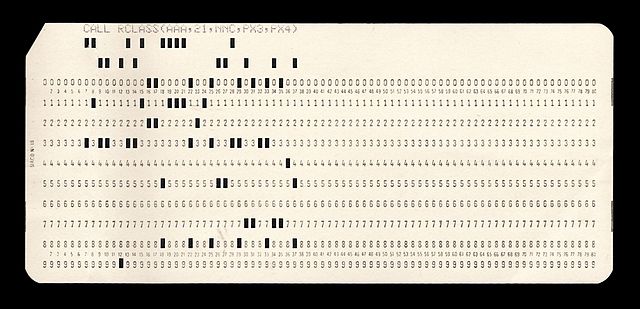 Exemple de carte perforée IBM Par Mutatis mutandis — Travail personnel, CC BY 2.5, https://commons.wikimedia.org/w/index.php?curid=1406914
Exemple de carte perforée IBM Par Mutatis mutandis — Travail personnel, CC BY 2.5, https://commons.wikimedia.org/w/index.php?curid=1406914
Mais ce n’est pas la seule raison pour limiter les lignes de code à 80 caractères. Contraindre une ligne entre 70 et 120 caractères facilite aussi la lecture du code. Avec une ligne trop longue, on oublie le début tandis qu’avec une ligne trop courte il faut constamment passer à la ligne pour continuer la lecture. 80 signes est un bon juste milieu.
D’un point de vue programmation, éviter de combiner plusieurs opérations sur une même ligne rend le code plus lisible et compréhensible. Cela facilite aussi le git diff qui souligne les différences par ligne entre plusieurs versions du code.
La longueur de la ligne n’est pas le seul élément de standardisation de code. Il existe des standards d’écriture de python très complets. Le plus classique est PEP8 écrit en 2001 par Guido van Rossum, le créateur de python. La question brûlante de l’utilisation des tabulations ou des espaces y figure en bonne place. (espaces oui et tabulations non)
Mais comme vous n’allez pas inspecter votre code ligne par ligne pour vérifier son format en fonction des règles de PEP8, la communauté python a développé un outil de formatage automatique : Black.
Black formate automatiquement vos fichiers python en respectant le standard PEP8.
Le but officiel de Black est de créer les diffs les plus petites pour faciliter les codes reviews.
Le détail des changements effectués par Black est écrit dans la documentation Black.
Pour installer Black:
pip install black
Pour appliquer Black sur les fichiers python du répertoire src (avec une largeur de ligne de 100 caractères)
black -l 100 src/*.py
On obtient:

Utiliser Black pour formater votre code, non seulement juste avant de le commiter sur github mais aussi dans votre flow continue de développement est une excellente habitude à prendre.
Le linting pour améliorer votre code
Formater le code c’est bien, mais s’assurer de sa cohérence c’est encore mieux.
Un code de qualité est un code cohérent dans son écriture, la déclaration et la nomination de ses variables, dans l’ordre des imports brefs tout ce qui gomme les aspérités et permet de débusquer les bugs.
La librairie Pylint est un analyseur statique de code qui va repérer des erreurs de programmation ou de conception et pour déterminer la facilité ou la difficulté à maintenir le code. Pylint va ensuite suggérer des améliorations pour rendre votre code plus robuste.
En pratique, pylint suit plus de 400 règles pour analyser votre code et lui donner une note sur 10. En dessous de 10/10, c’est simple votre code pourrait être de meilleure qualité.
Entre autres choses pylint va vérifier
-
le format: longueur des lignes, etc …
-
les imports
-
les interfaces des packages (il n’aimera pas si vous essayez import pandas as monpetitpandas )
-
les noms des variables et leur utilisation
-
et bien d’autres choses
Le terme lint veut dire peluche, non pas au sens animal en peluche, mais plutôt, peluche de la laine ou du coton. Si vous utilisez un séchoir à linge, il vous faut nettoyer régulièrement le filtre à peluche (lint trap) pour enlever les résidus de coton, laine et autres textiles qui y seraient attrapés. Le linting de votre code s’apparente au dé-peluchage de vos vêtements.
| pour | commande |
|---|---|
| installer pylint | pip install pylint |
| exécuter pylint sur un répertoire | pylint src/ |
| pour éviter certaines vérification | pylint -disable repeated-keyword src/ |
Quelques exemples
Voici quelques exemples obtenu sur le notebook du chapitre 2
-
W0611: Unused accuracy_score imported from sklearn.metrics (unused-import)
-
C0103: Constant name “mappings” doesn’t conform to UPPER_CASE naming style (invalid-name)
-
C0301: Line too long (108/100) (line-too-long)
-
W0104: Statement seems to have no effect (pointless-statement)
de quoi s’amuser!
Au final, pylint est très utile et linter son code régulièrement et avant de le mettre sur git, est une excellent habitude à prendre. Au final, vous y gagnerez du temps. , les autres développeurs ne vous en seront que reconnaissant et votre code sera de meilleure facture.
Note: Il est possible de supprimer certaines vérifications en écrivant directement dans le fichier python sous la forme d’un commentaire.
# pylint: disable=not-callable, fixme, no-member
Pour en savoir plus sur le linting voici un excellent article en français sur le blog mindsers.
Regrouper les principales commandes dans un Makefile
Vous avez donc à ce stade plusieurs ligne de commande à exécuter
Au début:
-
créer l’environnement avec venv
-
installer les librairies
au fil de votre travail:
-
formater le code
-
linter le code
vous aurez sans doute aussi à :
-
conteneuriser votre application avec docker
-
exécuter les tests
-
exécuter l’application
Chaque commande nécessite parfois plusieurs paramètres. À la longue, cela fait beaucoup de lignes de commande à mémoriser. (non, revenir en arrière dans le terminal … ne compte pas)
Nous allons donc regrouper toutes ces commandes dans un fichier unique que l’on appelle Makefile
Dans l’univers du langage C et plus généralement des langages compilés, make est un outil utilisé pour compiler les programmes, créer les exécutables. Python étant un langage interprété, pourquoi utiliser make dans le cadre d’un projet python ? Simplement pour faciliter la tâche des développeurs en évitant de devoir mémoriser une longue liste de commandes.
En fait, en python, l’étape de compilation est implicite. Il n’y a pas besoin d’invoquer un compilateur pour faire tourner le code. Cependant lorsque l’on importe une librairie, cette dernière est compilée en bytecode dans les répertoires pycache pour accélérer son exécution.
make pour python sert à simplifier l’utilisation et la mémorisation des lignes de commandes liées au projet.
Utiliser make dans le cadre d’un projet python consiste à déclarer dans un fichier intitulé Makefile, la liste des commandes usuelles. Vous n’aurez alors qu’à exécuter
make lint
au lieu de
python -m pylint --disable C0116 src/*.py
make setup
au lieu de
source venv/bin/activate
pip install -r requirements.txt
Mon premier Makefile
Écrivons maintenant une première commande make. Dans un fichier appelé Makefile, écrivez les lignes suivantes:
hello:
echo "Hello World"
et dans le terminal, exécutez
make hello
ce qui retourne … Hello World … C’est magique!
dans un fichier Makefile, chaque règle correspond à une ligne de commande et est composée de
rule : prérequis
la recipe: ligne de commande a executer
et s’exécute dans le terminal avec
make rule
Attention la ligne pour la règle (recipe) est précédée d’une tabulation et non pas d’espaces
Les prérequis sont les fichiers nécessaires à la commande. Par exemple pour la règle setup on a
setup: requirements.txt
pip install -r requirements.txt
pour indiquer que la règle setup dépend du fichier requirements.txt
Les prérequis peuvent aussi désigner une règle antérieure. Par exemple, télécharger un modèle ou un jeu de données avant de faire des prédictions.
Regroupez maintenant les différentes lignes de commandes que nous avons vu jusqu’à maintenant en définissant pour chacune un nom de commande simple
format:
black -l 100 *.py
lint:
pylint -disable... src/*.py
setup: requirements.txt
pip install -r requirements.txt
Les différents operations du code sont alors
clean_data:
python src/features.py
train_model:
python src/train.py
Il est possible de complexifier le Makefile avec des variables, etc … je crois que la valeur justement du Makefile est de rester simple. Je vous conseille ces articles pour aller plus loin
-
et voici un exemple de Makefile plus développé:
Conclusion
Vous vous rappelez du notebook monolithique ?
Votre repo est maintenant sur github et bien mieux équipée avec du format de la qualité du code, des commandes prédéfinies dans le Makefile et une liste précise des librairies,
Le projet a la structure suivante
/data
/src
.gitignore
Makefile
readme.md
requirements.txt
A ce stade vous pensez probablement que même simplifié, exécuter make black, make lint etc … a chaque fois que vous souhaitez transférer du code sur github n’est pas agreable. vous allez sans aucun doute en oublier une partie.
C’est là que le CI/CD ou continuous integration / continuous delivery apparaît comme par magie.